一、通过PPA安装Wine
1使用Ctrl+Alt+T打开终端,使用如下命令添加 Wine 1.7 PPA
sudo add-apt-repository ppa:ubuntu-wine/ppa
2使用如下命令更新和安装wine1.7
sudo apt-get update; sudo apt-get install wine1.7
我期间升级过几次 现在在安装RTX的时候 查看wine版本是1.7.26
安装好wine后 好像还要启动下winetriks 或者 wine 让他自动生成一些东西 这个大家也自己百度看下吧. 基本我安装完wine 去dash里立分别点了下 configure wine 和 winetricks图标来启动就没怎么弄其他的.
补充 configure wine 的时候 选择的是 windows XP
二、安装playonlinux
找到了当初的安装方式 也是添加ppa源的方式 是从playonliunx官网
http://www.playonlinux.com/en/download.html 下参考安装的
Ubuntu
Deb files:
PlayOnLinux: PlayOnLinux_4.2.5.deb
Ubuntu Precise (and superior) users : You must install the package wine:i386 to get PlayOnLinux working
For the Trusty version
Type the following commands:
wget -q "http://deb.playonlinux.com/public.gpg" -O- | sudo apt-key add -
sudo wget http://deb.playonlinux.com/playonlinux_trusty.list -O /etc/apt/sources.list.d/playonlinux.list
sudo apt-get update
sudo apt-get install playonlinux
我的版本是 playonlinux 4.2.5
三、以上基础安装好后,再下载 rtx2013formal_allinstall 到你的 home目录下
里边有 rtxclient2013formal.exe 最后安装好的版本我查了下是 RTX2013( 8.3.582.1)
然后打开 playonlinux 点击配置图标, 进去后 新建 新建过程中选择 32 bits windows installation 然后默认选择 system 版本的wine
然后设置虚拟盘的名字 就叫Rtx2013吧 然后就会生成该虚拟rtx2013的盘了. 位置安装了在 /home/你的用户名/PlayOnLinux's virtual drives/Rtx2013 下.
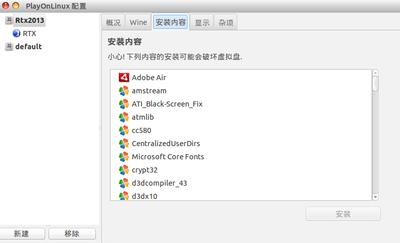
然后继续在 playonlinux配置 图形界面下 选择Rtx2013这个虚拟磁盘 切换到 安装内容下 依次选中并安装下列支持组件.
msxml3 msxml6 ie8 vcrun6 vcrun2005 riched20 riched30 安装好后 就可以关掉 配置界面了.
四、到playonlinux主界面下 安装一个程序 然后打开界面中在左下角选择 安装未在列表中的程序
过程中 选择 编辑或更新现有的应用程序 下一步 中勾选显示虚拟磁盘 选中你建立的Rtx2013 下一步 再下一步 还是选择 32 bits windows installation 最后浏览选中你下载的 rtxclient2013formal.exe
就可以执行安装了 . 最后有一步 让你选择添加桌面快捷方式 选RTX.exe 就可以了.
在最后一步会有个dll无法注册,忽略即可,还没研究这个组件是干嘛用的,如图
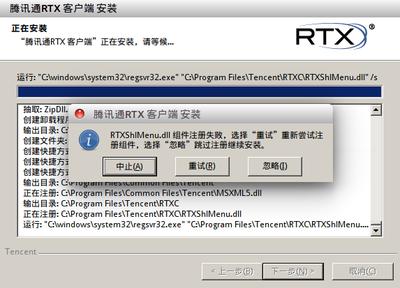
然后双击 桌面 RTX图标,开始 ubuntu 下的rtx吧。

